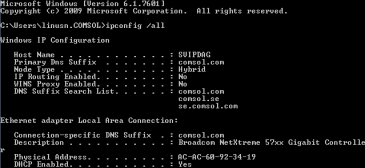نصب از طریق اینترنت #
نصب مجوز آزمایشی از طریق اینترنت
مجوز آزمایشی را می توان با هدف آزمایش نرم افزار بدون هیچ گونه تعهد پرداختی برای استفاده غیرتجاری و غیرتولیدی به شما داد. این گزینه در همه مناطق موجود نیست.
نصب مجوز آزمایشی تک کاربر به رمز عبور مجوز نیاز دارد. یک رمز عبور شکلی شبیه به زیر دارد:
9FFF3FFFF7F5 – TYUS-140917-17074436-384661755
این معمولاً توسط نماینده COMSOL از طریق ایمیل برای شما ارسال می شود. هنگامی که رمز عبور خود را پیدا کردید، این مراحل را دنبال کنید تا برای دانلود و نصب آماده شوید:
1 | بر روی لینک دانلود نرم افزار همانطور که در ایمیل دانلود نرم افزار از نماینده COMSOL ارائه شده است کلیک کنید. |
2 | اگر قبلاً یک حساب COMSOL Access ایجاد نکردهاید، از شما خواسته میشود آن را ایجاد کنید. هنگامی که حساب را ایجاد کردید، می توانید رمز عبور مجوز خود را وارد کنید تا آن را با اطلاعات حساب خود مرتبط کنید. |
اگر قبلاً یک حساب COMSOL Access ایجاد کردهاید، میتوانید فایل مجوز را با حساب خود در صفحه COMSOL Access تحت مدیریت مجوزها در
www.comsol.com/access/licenses مرتبط کنید .
3 | دستورالعمل های مبتنی بر وب را برای دانلود نرم افزار دنبال کنید. |
رمز عبور مجوز همچنین می تواند برای مجوزهای کلاس کیت (CKL) استفاده شود.
نصب لایسنس پولی از طریق اینترنت
نصب هر مجوزی که به ازای پرداخت هزینه در ویندوز وجود دارد، نیازمند یک فایل مجوز است که توسط نماینده COMSOL شما از طریق ایمیل برای شما ارسال شود. برای اینکه بتوانید فایل لایسنس را تولید کنید، اطلاعات مربوط به سخت افزار شما در قالب یک هاست (شناسه میزبان) مورد نیاز است. hostid برای قفل کردن مجوز روی سخت افزار شما استفاده می شود و باید قبل از تولید فایل مجوز توسط شما به نماینده COMSOL ارسال شود.
برای دریافت هاستید مراحل زیر را دنبال کنید:
1 ابتدا با فشردن کلید Window+R پنجره فرمان را باز کنید. اگر دکمه پنجره ندارید، روی دکمه Start کلیک کنید، cmd را وارد کنید و OK یا Return را فشار دهید.
2 ipconfig /all را در خط فرمان وارد کنید و Return را فشار دهید . اطلاعات نمایش داده شده شبیه به این است:

3میزبانی که شما به دنبال آن هستید در اینجا Physical Address نامیده می شود که به عنوان آدرس اترنت یا آدرس MAC نیز شناخته می شود.
برای قرار دادن عدد در کلیپ بورد ویندوز، روی متن موجود در پنجره دستور کلیک راست کرده و در منو علامت گذاری را انتخاب کنید ، با ماوس علامت بزنید و Return را فشار دهید. همچنین می توانید دستور زیر را تایپ کنید:
getmac /FO LIST /V | کلیپ
که همچنین اطلاعات را در کلیپ بورد ویندوز قرار می دهد.
4اکنون کلیدهای Ctrl+V را فشار دهید تا hostid در متن یک ایمیل برای ارسال به نماینده COMSOL قرار گیرد.
به دست آوردن نام میزبان
اگر توسط نماینده COMSOL به شما اطلاع داده شده است که باید مدیر مجوز FlexNet را برای نصب خود اجرا کنید، به نام میزبان نیز نیازدارید (عکس صفحه بالا را ببینید). اگر سرپرست شبکه شما ترجیح می دهد از یک آدرس IP ثابت برای این رایانه خاص استفاده کند، می توان از آن آدرس IP به صورت اختیاری به جای نام میزبان استفاده کرد.
Hostid برای رایانه های شخصی با آداپتورهای بی سیم
اگر قصد دارید روی رایانه ای با آداپتور شبکه بی سیم نصب کنید، به آدرس فیزیکی هم آداپتور بی سیم و هم آداپتور اترنت نیاز دارید. اگر نماینده COMSOL از شما شماره سریال هارد دیسک را به جای hostid می خواهد، در خط فرمان ویندوز
vol را تایپ کنید. خروجی به نظر می رسد:
شماره سریال ولوم 2C9F-5930 است
دریافت فایل مجوز از یک نماینده COMSOL
اطلاعات میزبان و همچنین نام میزبان را، در صورت وجود، در یک ایمیل به نماینده COMSOL خود ارسال کنید، که با یک ایمیل شامل فایل مجوز پیوست شده (
licence.dat ) پاسخ می دهد. این فایل را در هر مکانی از رایانه خود ذخیره کنید. هنگام نصب باید به آن مراجعه کنید. فایل لایسنس یک فایل متنی است و در زیر نمونه ای از محتویات یک فایل License.dat برای
مجوز تک کاربر در ویندوز آمده است. در این مثال، محصولات دارای مجوز COMSOL Multiphysics، Particle Tracing Module، Subsurface Flow Module و LiveLink™
for Excel ® هستند.
# مجوز COMSOL 6.1 NSL: 1234567 Windows/Mac
# برای آخرین دستورالعملهای نصب، به www.comsol.com/install مراجعه کنید
ویژگی سریال LMCOMSOL 6.1 دائمی بدون شمارش \
VENDOR_STRING=C,18000100200 HOSTID=هر مرتبه=100SN=1234567 \
ویژگی COMSOL LMCOMSOL 6.1 دائمی بدون شمارش HOSTID=”70f2b12f4dfd \
0116b8cc761a” PLATFORMS=”i86_n x64_n i86_mac x64_mac” \
SN=2076312 SIGN=E607EB680852
ردیابی ذرات LMCOMSOL 6.1 دائمی بدون شمارش \
HOSTID=”70f1a12f4dfc 0026b9cc760a” PLATFORMS=”i86_n x64_n \
i86_mac x64_mac” SN=2076312 SIGN=3835733C6290
ویژگی SUBSURFACEFLOW LMCOMSOL 6.1 دائمی بدون شمارش \
HOSTID=”70f1a12f4dfc 0026b9cc760a” PLATFORMS=”i86_n x64_n \
i86_mac x64_mac” SN=2076312 SIGN=3A9BA162C9E4
ویژگی LLEXCEL LMCOMSOL 6.1 دائمی بدون شمارش HOSTID=”70f1a12f4dfc \
0026b9cc760a” PLATFORMS=”i86_n x64_n i86_mac x64_mac” \
SN=2076312 SIGN=EE9C11E44356
ویژگی COMSOLGUI LMCOMSOL 6.1 دائمی بدون شمارش \
HOSTID=”70f1a12f4dfc 0026b9cc760a” PLATFORMS=”i86_n x64_n \
i86_mac x64_mac” SN=2076312 SIGN=0D0A83382550
یک فایل مجوز تک کاربر معمولاً به هیچ وجه توسط کاربر قابل ویرایش نیست و باید مشابه فایلی باشد که توسط نماینده COMSOL برای شما ارسال شده است. اگر فایل مجوزی برای شما ارسال شده است که به مدیر مجوز نیاز دارد، ویرایش های جزئی لازم است.
هنگامی که فایل مجوز خود را ذخیره کردید، این مراحل را برای ثبت نام یا ورود به COMSOL Access برای شروع نصب دنبال کنید:1
بر روی لینک دانلود نرم افزار همانطور که در ایمیل دانلود نرم افزار از نماینده COMSOL ارائه شده است کلیک کنید. این پیوند یکسان یا مشابه است: www.comsol.com/product-download .
2 اگر قبلاً یک حساب COMSOL Access ایجاد نکردهاید، از شما خواسته میشود آن را ایجاد کنید. هنگامی که حساب را ایجاد کردید، به فایل مجوز خود ( licence.dat ) اشاره کنید تا آن را با اطلاعات حساب خود مرتبط کنید.
اگر قبلاً یک حساب COMSOL Access دارید، میتوانید فایل مجوز را با حساب خود تحت مدیریت مجوزها در www.comsol.com/access/licenses مرتبط کنید .
3 با دستورالعمل های بخش بعدی ادامه دهید.